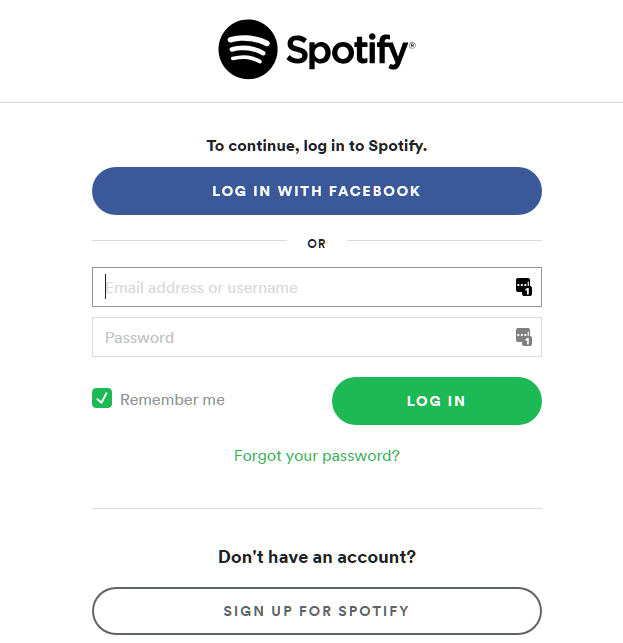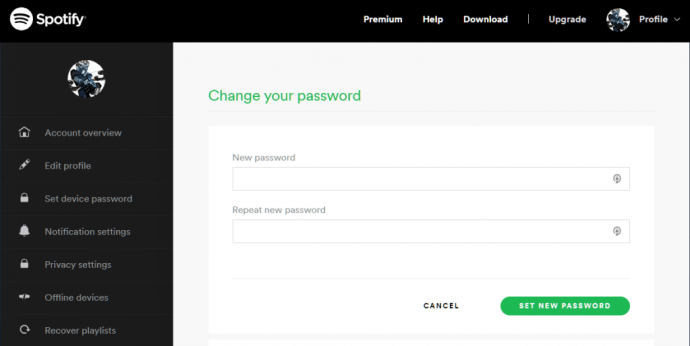Với tổng số hơn 345 triệu người dùng, 155 triệu người trong số đó là người đăng ký trả phí, để nói rằng Spotify phổ biến sẽ là một cách nói quá. Tự hào với một thư viện hơn 70 triệu bài hát là một kỳ tích khá đáng nể. Vì vậy, khi bạn nghĩ rằng tài khoản của mình có thể đã bị tấn công, thì rất có thể bạn đã đúng.

Tôi nghĩ ai đó đã sử dụng tài khoản của tôi. Làm thế nào để tôi nói và tôi phải làm gì để ngăn chặn nó?
Việc chiếm đoạt các tài khoản trả phí ngẫu nhiên đã trở thành tiêu điểm của các tin tặc, những người không thể bận tâm đến việc trả một khoản phí hàng tháng. Rốt cuộc, nó không miễn phí nhiều hơn miễn phí. Sự xâm phạm có thể đến từ bất kỳ ai. Một người lạ, một thành viên gia đình hoặc một người yêu cũ mà bạn đã quên xóa khỏi tài khoản của mình. Đừng lo lắng, nó sẽ xảy ra. Bất kể, bạn muốn họ tắt tài khoản Spotify của mình và bạn muốn họ tắt ngay bây giờ.
gửi hình ảnh đằng sau văn bản google docs
Củng cố tài khoản Spotify của bạn
Bài viết này sẽ hướng dẫn bạn cách khởi động một người nào đó khỏi tài khoản của bạn, xóa họ vĩnh viễn và củng cố bảo mật cho tài khoản của bạn. Có rất nhiều cách để bảo mật tài khoản Spotify của bạn. Thực hiện theo từng phần vì điều này đảm bảo rằng bạn đã đạt được sự bảo mật tối đa và loại bỏ mọi loài gây hại không mong muốn khỏi tài khoản của mình.
Hãy bắt đầu nào.
Thay đổi mật khẩu của bạn
Điều đầu tiên bạn muốn làm để loại bỏ những vị khách không mời khỏi dịch vụ phát trực tuyến âm nhạc, podcast và video của Thụy Điển là:
- Đăng nhập vào tài khoản của bạn và Thay đổi mật khẩu của bạn .
- Nếu bạn không thể đăng nhập, có thể bạn đã nhận được email hỏi về việc thay đổi mật khẩu. Có thể bạn đã xóa nó và nếu đúng như vậy, bạn sẽ phải tạo một mật khẩu mới. Từ trang đăng nhập, nhấp vào Quên mật khẩu? liên kết và làm theo hướng dẫn trên màn hình.
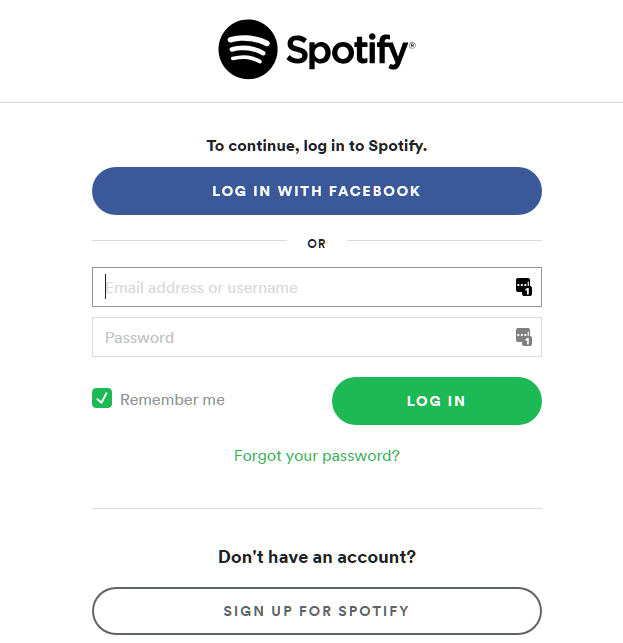
- Nếu bạn không thể nhận được email xác minh, thì có thể tin tặc đã thay đổi email tài khoản của bạn trong hồ sơ. Để khắc phục vấn đề này, bạn cần nắm được Hỗ trợ Spotify . Chuẩn bị sẵn tên người dùng và địa chỉ email cho mục đích xác minh. Họ cũng sẽ yêu cầu các chi tiết bổ sung để làm bằng chứng về quyền sở hữu tài khoản.
- Nếu bạn không thể đăng nhập, có thể bạn đã nhận được email hỏi về việc thay đổi mật khẩu. Có thể bạn đã xóa nó và nếu đúng như vậy, bạn sẽ phải tạo một mật khẩu mới. Từ trang đăng nhập, nhấp vào Quên mật khẩu? liên kết và làm theo hướng dẫn trên màn hình.
- Đảm bảo rằng mật khẩu mới mà bạn chọn là mật khẩu vừa phức tạp vừa mạnh. Sử dụng kết hợp các chữ cái viết hoa và viết thường, số và ký hiệu để tạo ra thứ gì đó độc đáo và khó mà thuật toán của tin tặc có thể tìm ra. Nó phải dài tối thiểu 8 ký tự và không chứa các từ mạch lạc.
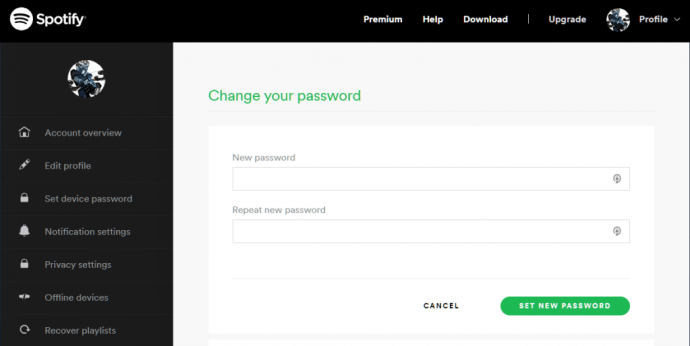
Cập nhật mật khẩu của bạn thành một thứ gì đó độc đáo với một loạt các chữ cái, số và ký hiệu sẽ đảm bảo rằng tài khoản của bạn hiện được bảo mật. Tuy nhiên, vẫn có một số điều bạn muốn làm để ngăn chặn sự xâm nhập trong tương lai.
Xác minh rằng thông tin tài khoản của bạn không bị thay đổi
Hướng đến của bạn tổng quan vê tai khoản và đi qua từng phần thông tin chi tiết một cách cẩn thận. Bạn đang tìm kiếm bất kỳ điều gì khác thường vì trong nhiều trường hợp, tin tặc sẽ thay đổi thông tin của tài khoản. Điều này giúp họ duy trì quyền kiểm soát tài khoản của bạn, đặc biệt là khi thay đổi địa chỉ email.
Khi một tin tặc thay đổi địa chỉ email đã đăng ký của bạn, về cơ bản họ đang chặn bạn. Mọi nỗ lực đặt lại mật khẩu sẽ được chuyển hướng lại cho họ. May mắn thay, bạn luôn có thể liên hệ với bộ phận Hỗ trợ Spotify để được giúp đỡ trong việc lấy lại những gì đã mất.

Cũng rất có thể, nếu thông tin thẻ tín dụng hoặc PayPal của bạn bị xâm phạm, tức là tin tặc đã nâng cấp tài khoản của bạn trên đồng xu của bạn. Ngay bên dưới Tổng quan về tài khoản, bạn có thể xem bạn hiện đang đăng ký gói nào. Nếu nó đã bị thay đổi thành thứ mà bạn không nhớ là đã mua, hãy liên hệ với Bộ phận hỗ trợ Spotify ngay lập tức.
Ứng dụng và thiết bị trái phép
Sau khi bạn đã kiểm tra thông tin hồ sơ cơ bản của mình và đảm bảo rằng bạn không bị tính phí nhiều hơn dự định, bạn sẽ cần kiểm tra ứng dụng được kết nối . Một tin tặc có thể đã kết nối một hồ sơ từ một ứng dụng mà bạn không nhận ra. Để loại bỏ nó, chỉ cần nhấp vào Thu hồi truy cập cái nút. Để lấy lại quyền truy cập thông qua ứng dụng này, người dùng sẽ yêu cầu đăng nhập bằng thông tin đăng nhập thích hợp, nếu bạn đã làm theo hướng dẫn này ngay từ đầu, nghĩa là mật khẩu mới của bạn.

Cuối cùng, quay lại tab Tổng quan về tài khoản và cuộn để tìm Đăng xuất mọi nơi cái nút. Nhấp vào nó và mọi thiết bị hiện đang đăng nhập vào tài khoản của bạn sẽ được khởi động. Vì vậy, ngay cả khi email của bạn đã bị xâm phạm nhưng bạn đã quản lý để khôi phục lại thông qua tài khoản Facebook đã đồng bộ hóa của mình, những người có thiết bị đã bị xóa và không biết mật khẩu mới của bạn sẽ không thể lấy lại quyền truy cập.

Các biện pháp an ninh khác
Đôi khi, trước khi tài khoản của bạn trở thành nạn nhân, kẻ tấn công đã xâm phạm thông tin của bạn ở nơi khác thông qua việc sử dụng một loại vi-rút có tên là Trojan Horse. Những chương trình nhỏ xảo quyệt này được thiết kế để vi phạm bảo mật hệ thống máy tính của bạn bằng cách giả dạng một chức năng PC không đe dọa.
cửa sổ bắt đầu không hoạt động cửa sổ 10
Nó có thể có được thông qua bất kỳ tương tác nào bạn đã thực hiện khi trực tuyến với giả định là ít hoặc không gây hại. Có thể là một quảng cáo được nhấp chuột hoặc một bản tải xuống vi phạm bản quyền, Trojan tạo ra một cửa hậu vào máy tính của bạn nơi kẻ tấn công có thể truy cập nó bao nhiêu tùy thích, bất cứ khi nào họ muốn. Không có sự cho phép là cần thiết.
Nếu máy của bạn đã bị nhiễm virus, mọi thứ được thực hiện cho đến thời điểm này có thể là vô ích. Tin tặc có thể nhìn thấy bất kỳ thay đổi nào được thực hiện vì phần mềm độc hại trên thiết bị của bạn sẽ chỉ cần nắm bắt và gửi lại. Cách tốt nhất là chạy phần mềm chống vi-rút để tìm kiếm bất kỳ phần mềm độc hại nào trên máy của bạn để cách ly và loại bỏ mối đe dọa càng sớm càng tốt.
Các câu hỏi thường gặp
Bảo mật trực tuyến của bạn là điều tối quan trọng. Nếu bạn vẫn có câu hỏi về việc bảo vệ tài khoản Spotify của mình, chúng tôi có câu trả lời tại đây!
Tôi có thể đăng xuất khỏi một thiết bị duy nhất không?
Thật không may là không có quyền truy cập trực tiếp vào thiết bị đó. Nếu bạn làm vậy, chỉ cần nhấp vào ‘Hồ sơ’ và ‘Đăng xuất’ từ trình duyệt web hoặc Cài đặt Cog (ở góc trên bên phải) và ‘Đăng xuất’ khỏi ứng dụng Spotify.
Như chúng ta đã thấy với nhiều dịch vụ phát trực tuyến, không có tùy chọn đăng xuất từ xa chỉ một thiết bị. Bạn sẽ phải đăng xuất khỏi tất cả các thiết bị như đã đề cập ở trên, sau đó đăng nhập lại trên thiết bị mà bạn muốn tiếp tục nghe Spotify.
cách đặt hình ảnh làm nền trong tài liệu google
Spotify có cung cấp xác thực hai yếu tố không?
Tiếc là không có. Mặc dù chúng tôi không rõ lý do tại sao (đây là một tính năng bảo mật đặc biệt hữu ích), công ty cho biết họ đang làm việc để đưa tính năng này đến với người dùng Spotify.
Trong thời gian chờ đợi, bạn sẽ nhận được thông tin cập nhật qua email về những thay đổi đối với tài khoản của mình. Bạn bắt buộc phải thường xuyên kiểm tra trang tài khoản của mình trên Spotify để đảm bảo địa chỉ email chính xác. Nếu bạn nhận được email mới, hãy nhớ cập nhật email đó trên tài khoản Spotify của bạn.
Nếu tôi loại bỏ ai đó khỏi tài khoản của mình, họ có được thông báo không?
Không. Thông tin liên lạc về tài khoản chỉ đến với chủ sở hữu tài khoản và thông tin liên hệ trong hồ sơ. Người dùng sẽ mở ứng dụng hoặc trình duyệt web của họ chỉ để biết rằng họ đã đăng xuất. Giả sử bạn đã cập nhật mật khẩu của mình, họ sẽ gặp lỗi mật khẩu không chính xác.